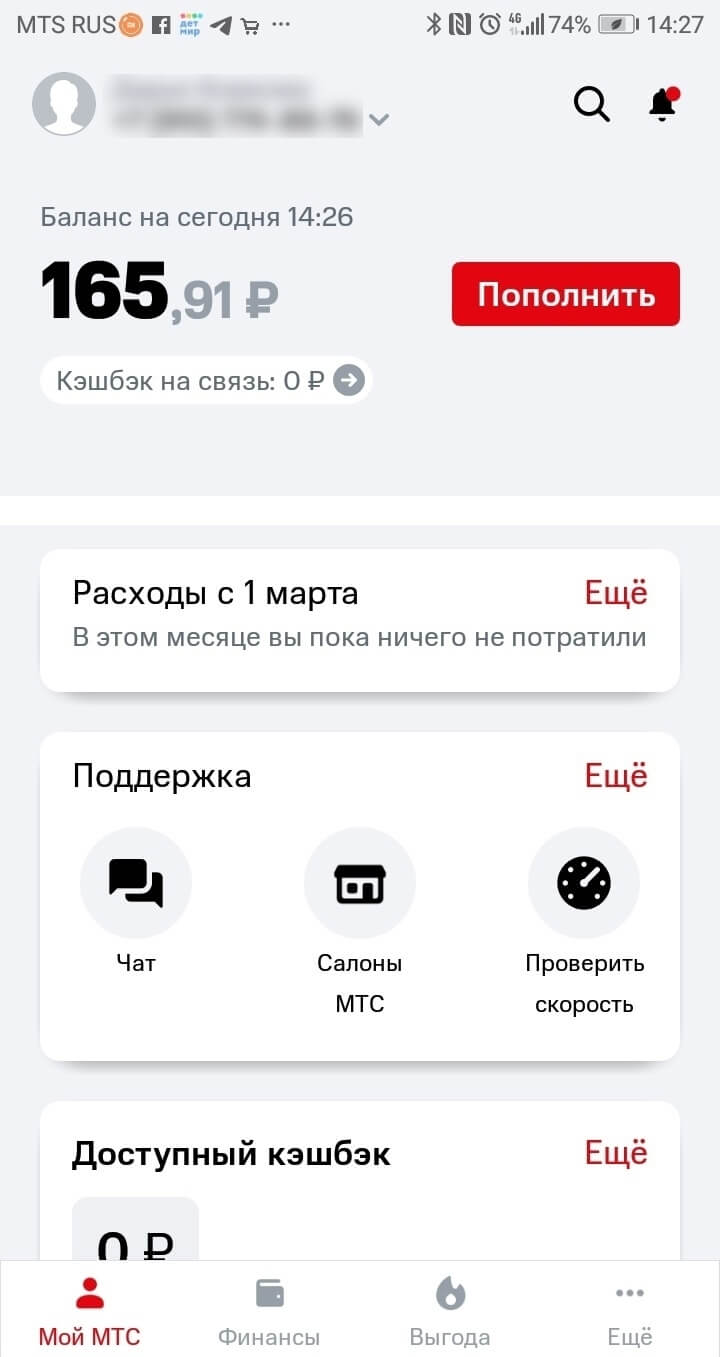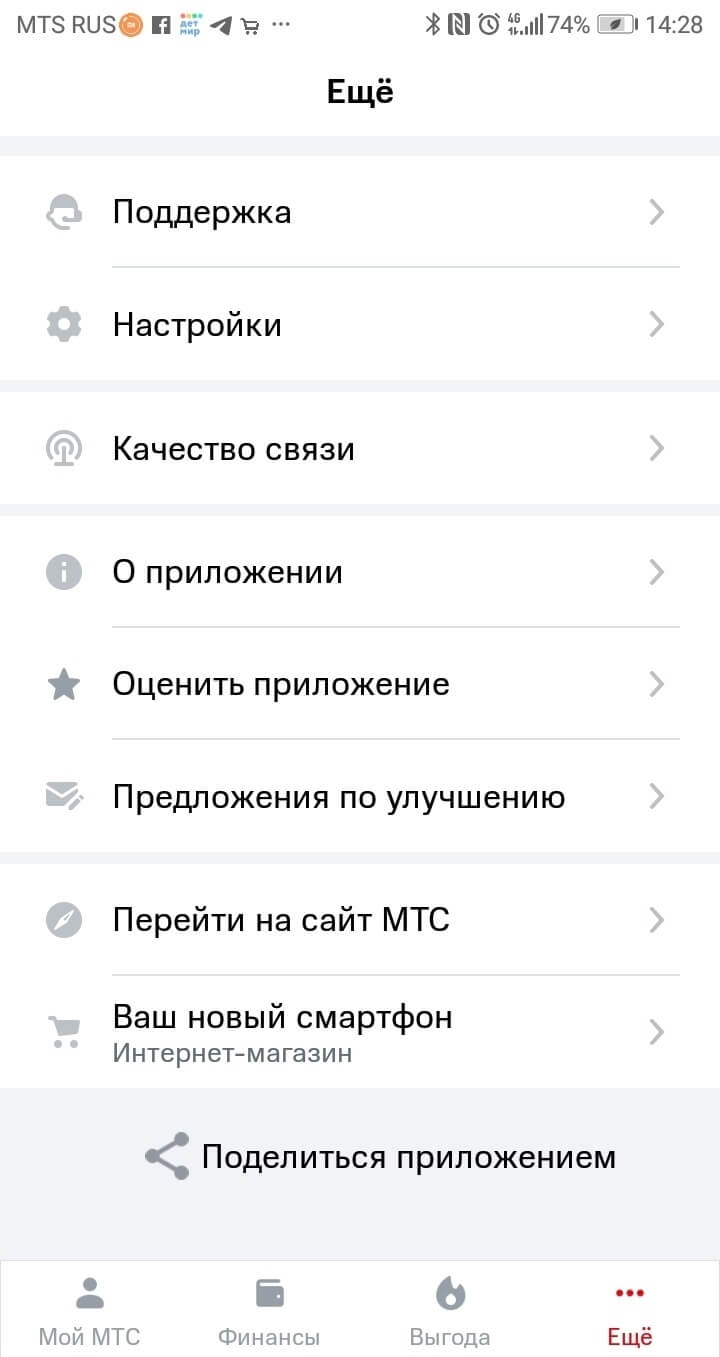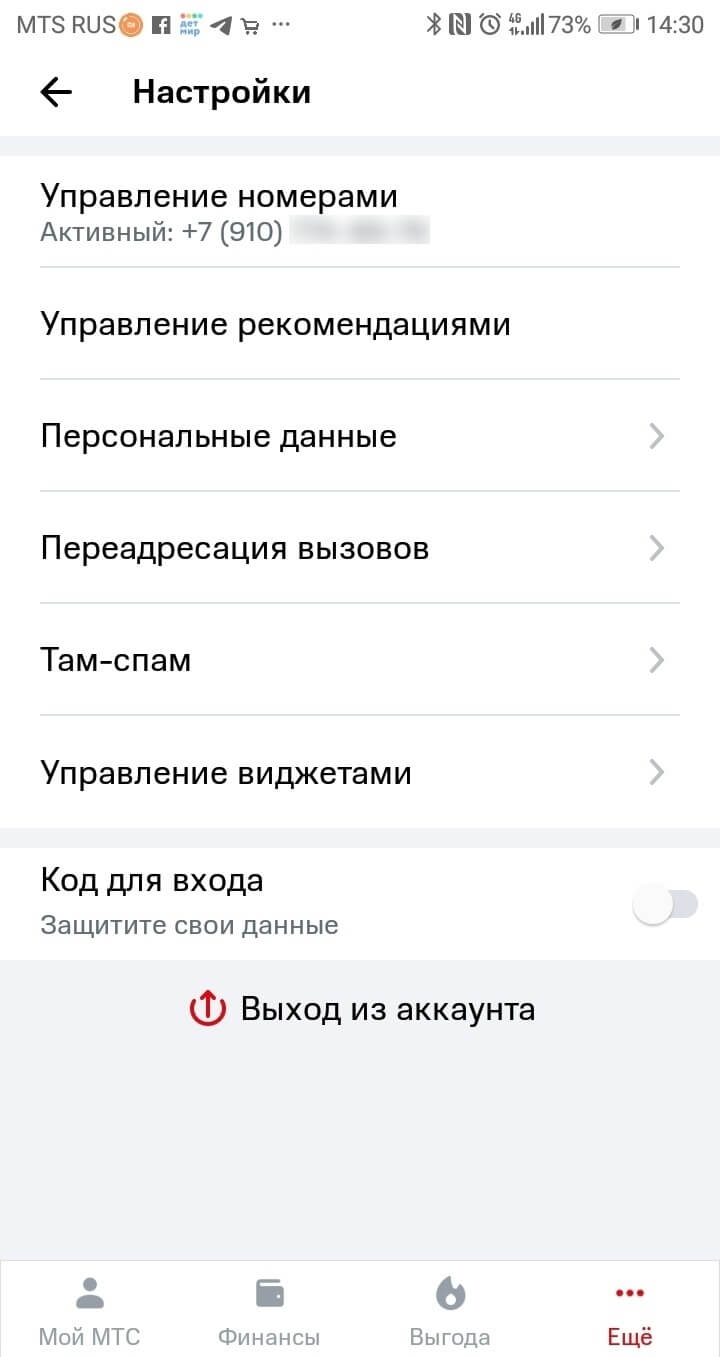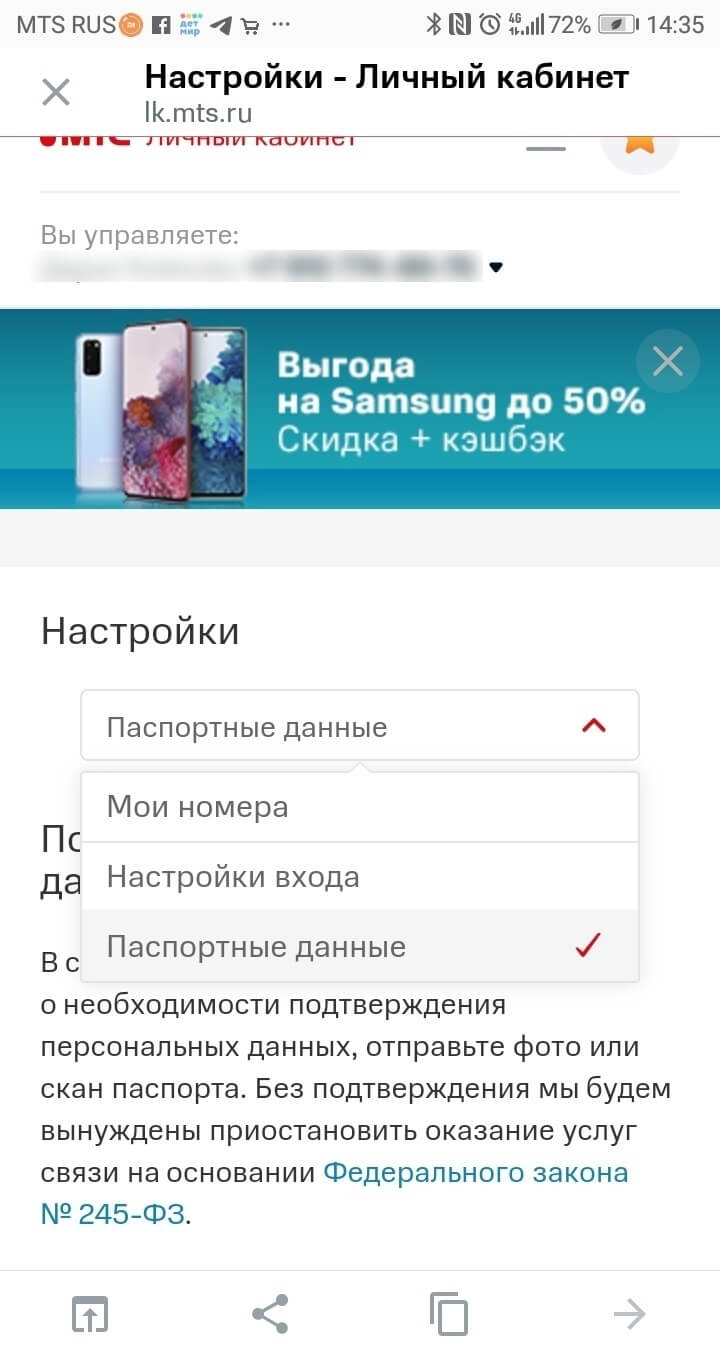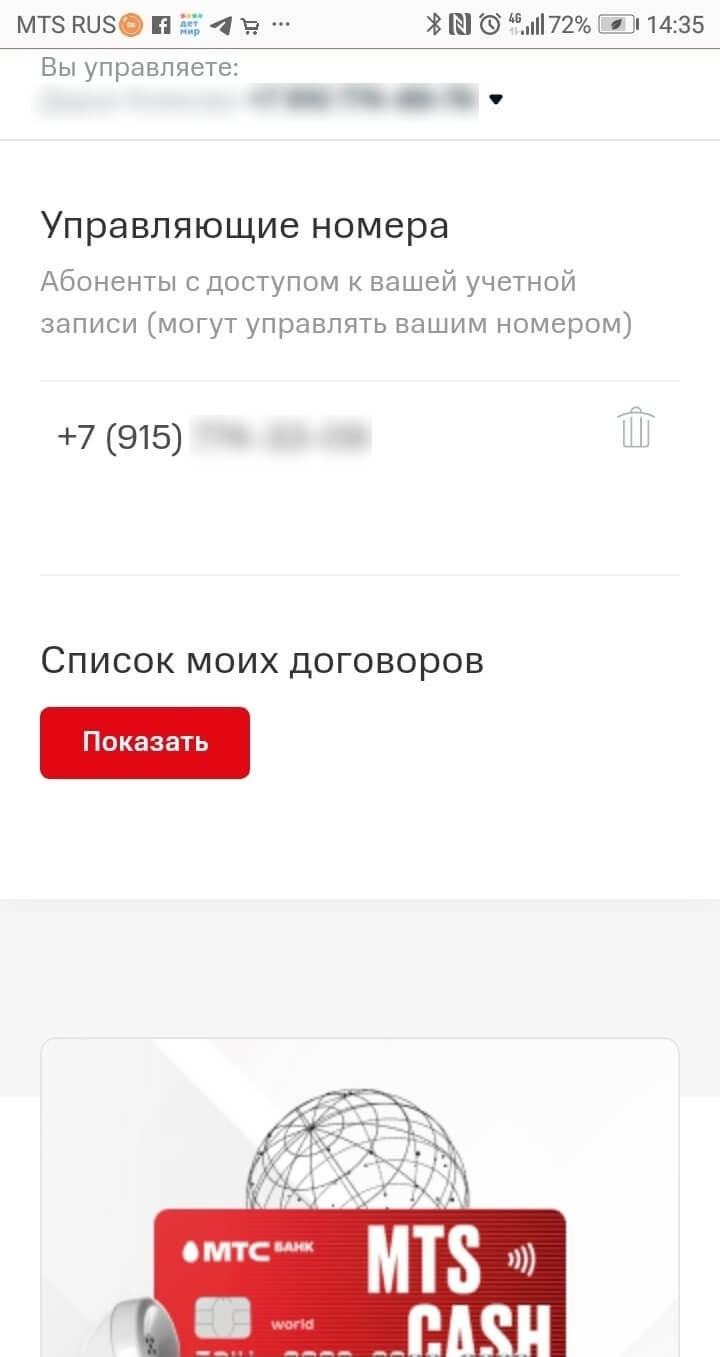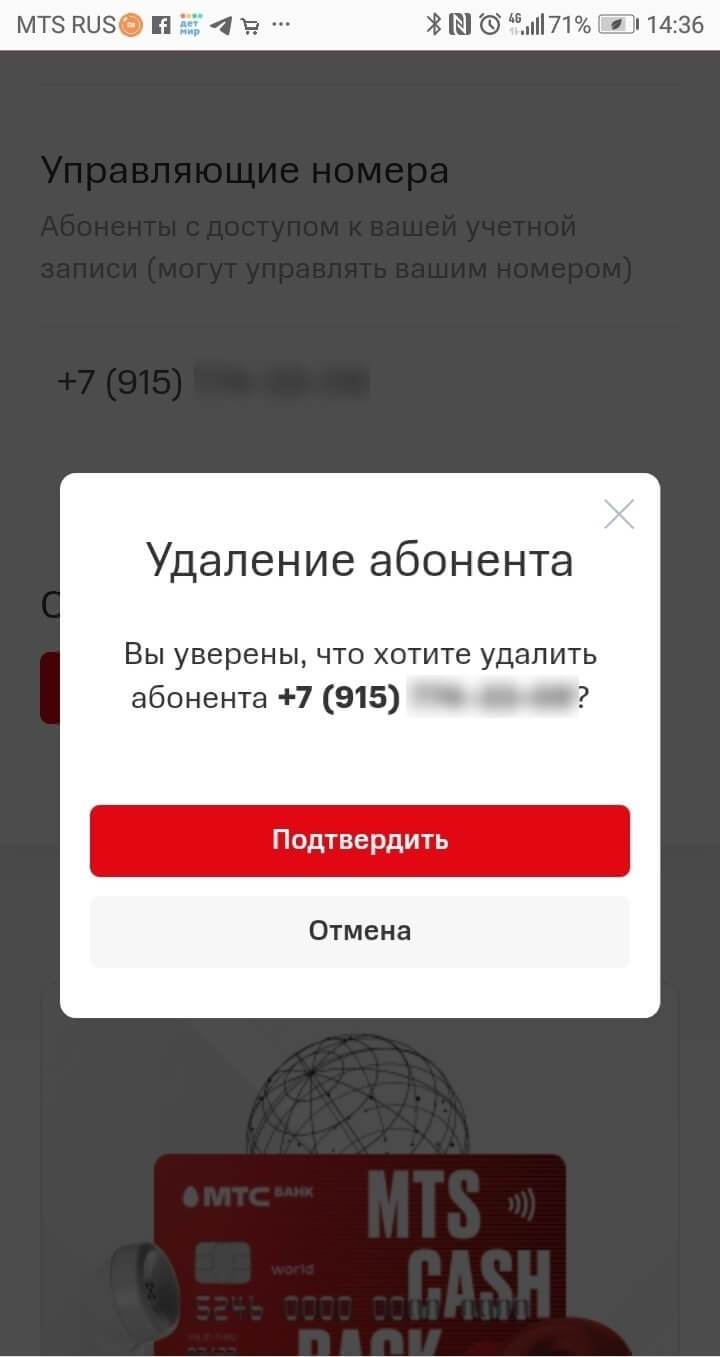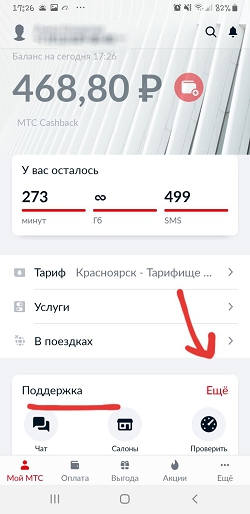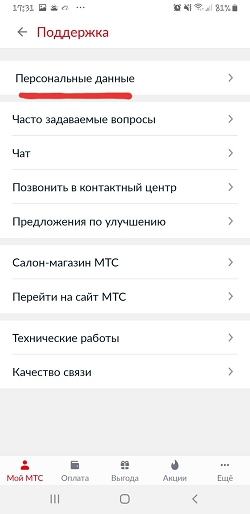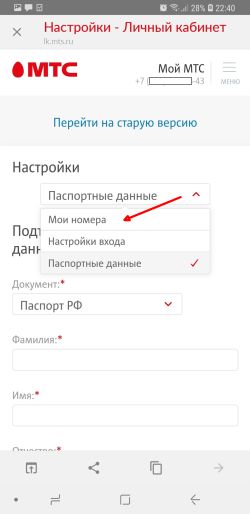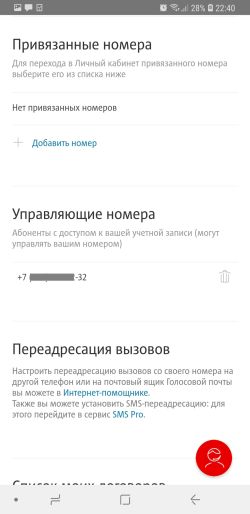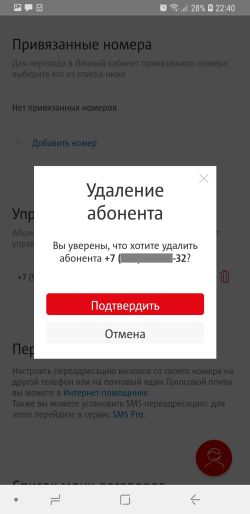Управляет ли кто-то вашим номером МТС: как узнать и как отменить
Привязав номера близких к своему номеру, вы можете управлять услугами на них, следить за состоянием баланса и пополнять его. Это удобно, если в вашей семье именно вы отвечаете за мобильную связь. Но не управляет ли таким же образом кто-то вашим номером? Это можно проверить: рассказываем как. Для начала откройте (а если нужно, предварительно установите) бесплатное приложение «Мой МТС».
1
В левом нижнем углу главной страницы нажмите на иконку раздела «Ещё» (с тремя точками).
2
Откройте раздел «Настройки».
3
Выберите пункт «Персональные данные».
4
Затем в настройках сверху откройте список и в нём выберите «Мои номера».
5
В самом низу открывшейся вкладки нужно найти строку «Управляющие номера». Если ваш номер привязан к другому номеру (вашему или чьему-то ещё), это номер будет указан здесь. Номеров может быть несколько.
6
Для того, чтобы разорвать привязку к ненужному вам номеру, нажмите напротив него кнопку «Удалить».
Схожим образом любой из владельцев номеров, которые привязаны к вашему номеру, может посмотреть и отказаться от этой привязки в одностороннем порядке — через «Мой МТС».
Если нет желания сообщать свой номер телефона посторонним людям, можно воспользоваться опцией, которую Мегафон предоставляет своим клиентам. В этом случае предоставляется возможность звонить с дополнительного номера. Таким образом абонент этого оператора может защитить свои личные данные от посторонних.
Содержание
- Что значит привязанные номера в МегаФоне
- Описание услуги «Второй номер»
- Условия предоставления
- Как подключить Второй номер на Мегафоне
- Как привязать второй номер
- Как временно заблокировать второй номер
- Как отключить услугу Второй номер
- Тонкости услуги
Что значит привязанные номера в МегаФоне
Второй номер предназначен для того, чтобы его указывать в анкетах, службах доставки интернет-магазинов, рекламных объявлениях. При необходимости легко доступна его блокировка или отключение.
Для получения дополнительного номера не нужно приобретать новую сим-карту
Описание услуги «Второй номер»
Воспользовавшись своей сим-картой, пользователь предоставляет информацию о своём телефонном номере посторонним. Обычно в этом ничего страшного нет. Однако в некоторых случаях хотелось бы не сообщать свой номер. Для этого, например, можно приобрести ещё одну сим-карту и пользоваться ей в определённых случаях.
Компания Мегафон предусмотрела такую ситуацию и предложила своим клиентам услугу, которая позволит избежать дополнительных затрат, неизбежных при покупке второй сим-карты. Клиенту даётся право присоединить второй номер к уже имеющейся.
Такое решение позволит избежать назойливых рекламных звонков и СМС. Этот номер будет работать только на приём. Для его использования в большинстве случаев нет необходимости существенно пополнять баланс счёта.
Таким образом можно принимать звонки или текстовые СМС сообщения. Приём ММС с помощью второго номера не предусмотрен.
Условия предоставления
За всё время использования дополнительного номера необходимо выплачивать абонентскую плату, равную 1 руб. В сутки. Активация услуги является платной и обойдётся абоненту Мегафона в 30 рублей.
Если клиент планирует приобрести определённый номер, то его стоимость будет зависеть от его типа. При этом обычный обойдётся 970 руб., серебряный будет стоить 4970, а золотой — 14970 руб.
Контролировать баланс телефона удобно в личном кабинете Мегафона. Как им пользоваться, рассказано в видеоролике
Опция работает на всех тарифах компании Мегафон, за исключением тех, где не предусмотрено использование голосовой связи. Воспользоваться услугой возможно только в столичном регионе.
Как подключить Второй номер на Мегафоне
Единственным способом получения дополнительного номера с помощью USSD команды. Для этого необходимо набрать на экране комбинацию «*437*1#» без кавычек. После этого требуется нажать на кнопку «Снять трубку».
Использование этой команды подразумевает, что выбор подходящего номера недоступен. В этом случае подразумевается, что он будет случайным. Если нужно обеспечить возможность выбора, то используется другая USSD команда: «*437*5#». В этом случае пользователь сможет воспользоваться обычным, серебряным или золотым вариантом. Активировать данную услугу через личный кабинет нельзя.
Второй номер телефона можно выбрать самому
Как привязать второй номер
Если пользователь хочет получить не случайный, а определённый номер, то он может его привязать с помощью USSD команды. Для этого необходимо набрать «*437*5#» и затем снять трубку. При этом можно будет выбрать дополнительный номер в зависимости от его типа он будет считаться обычным, серебряным или золотым. В зависимости от этого, будет использована различная стоимость активации опции.
Как временно заблокировать второй номер
Иногда может потребоваться блокировка дополнительного номера. Для этого существует USSD команда «*437*#». Если её набрать, то номер будет заблокирован до того момента, пока не потребуется его вновь активировать.
В это время абонент, который попытается связаться с его помощью, будет слышать сообщение о том, что абонент сейчас не находится в зоне действия сети. Это будет выглядеть не как блокировка номера, а как временная недоступность абонента. Независимо от того, заблокирован номер или нет, абонентская плат будет по-прежнему списываться.
Как разблокировать второй номер
Когда потребуется вновь активировать имеющийся у пользователя второй номер, это можно сделать с помощью ещё одной USSD команды. Для этого набирают «*437*3#», затем снимают трубку. После этого номер будет открыть для получения звонков и СМС сообщений.
В этом видео подробно описано получение этой услуги и управление ей:
Как отключить услугу Второй номер
Когда необходимость в услуге пройдёт, её можно отключить. Для того, чтобы это сделать, нужно набрать команду «*437*0#», затем нажать на кнопку «Снять трубку». После этого привязанный номер будет деактивирован.
В некоторых случаях может оказаться так, что отключение выполнено не было. Это можно исправить, обратившись в ближайший офис компании, придя туда вместе с паспортом. Если на это нет времени, можно позвонить по телефону горячей линии 500. Специалисты компании помогут разобраться в ситуации и решить проблему.
Тонкости услуги
При использовании рассматриваемой услуги нужно знать следующее:
- Получив случайный номер, необходимо уточнить его. Это можно сделать, воспользовавшись командой «*205#» или «*437*2#».
- Получить информацию о своём дополнительном номере и его статусе можно при помощи USSD команды «*437*6#».
- Пользователи, которые используют опцию «Заменить гудок», могут пользоваться ей одновременно на основном или дополнительном номерах.
- Получение звонков и СМС сообщений на втором номере доступно только при положительном балансе. Если он станет равным нулю или будет отрицательным, воспользоваться такой опцией будет невозможно до тех пополнен.
- Когда клиент заказывает второй номер, ему не гарантируется, что он в Мегафоне никогда никому не принадлежал. Существует вероятность того, что он совпадёт с одним из реально существовавших.
- На этот номер нельзя заказывать дополнительные услуги от мобильного оператора.
- В некоторых сервисах им нельзя будет воспользоваться для регистрации. Это относится, например, к Viber и Whatsapp. Кроме того нужно учитывать, что им обычно пользуются в течение ограниченного времени, а номер, указанный при регистрации может потребоваться после того, как от него отказались. Поэтому в некоторых случаях лучше использовать свой основной номер.
При активации этой опции нужно помнить, что звонки и СМС с него недоступны. Дополнительный номер предназначен только для входящих. Поэтому сфера использования второго номера ограничена. Он не может рассматриваться в качестве полноценного дополнительного номера.
Вячеслав
Несколько лет работал в салонах сотовой связи двух крупных операторов. Хорошо разбираюсь в тарифах и вижу все подводные камни. Люблю гаджеты, особенно на Android.
Задать вопрос
В каких случаях необходим дополнительный номер?
Он нужен, если клиент Мегафона не хочет сообщать свой номер, опасаясь нежелательных звонков или СМС.
В каких регионах страны доступна эта опция?
Ей можно воспользоваться только в столичном регионе.
Можно ли с дополнительного номера звонить или отправлять СМС?
Нет, он предназначен только для приёма текстовых СМС или звонков.
Можно ли самостоятельно выбрать новый номер?
Это доступно за дополнительную плату. Если клиенту необходима услуга по минимальной цене, то в этом случае номер будет выбран случайным образом. Его можно будет узнать при помощи соответствующей USSD команды.
Использование второго номера выгодно в тех случаях, когда свой не хочется сообщать незнакомым людям или организациям. После его активации он может быть использован для приёма нежелательных звонков или СМС. Абонентская плата за его использования незначительная, поэтому его удобно использовать до тех пор, пока не закончится необходимость.
Фото: МТС.
У абонентов МТС есть удобная услуга, с помощью которой можно привязать номера близких к своему номеру и затем управлять услугами на них, следить за состоянием баланса и пополнять его. Это удобно, если в вашей семье именно вы отвечаете за мобильную связь. Но не управляет ли таким же образом кто-то вашим номером? Это можно проверить.
Как это сделать? Расскажем по порядку и с помощью картинок. Для начала нужно открыть бесплатное приложение «Мой МТС». Если его у вас нет – установить приложение можно по этой ссылке. Затем на главной странице следует найти раздел «Поддержка» и нажать на красную строчку «Еще».
В открывшейся вкладке найдите «Персональные данные».
Затем в настройках сверху откройте список и в нём выберите «Мои номера».
В самом низу открывшейся вкладки нужно найти строку «Управляющие номера». Если ваш номер привязан к другому номеру (вашему или чьему-то еще), это номер будет указан здесь. Номеров может быть несколько.
Для того, чтобы разорвать привязку к ненужному вам номеру, нажмите напротив него кнопку «Удалить».
Схожим образом любой из владельцев номеров, которые привязаны к вашему номеру, может посмотреть и отказаться от этой привязки в одностороннем порядке.
Подписывайтесь на телеграм-канал Республики Алтай: оперативно рассказываем о главных событиях, ярко о нашей природе и с любовью – о людях. Ссылка https://t.me/solundar04
Теперь не нужно посещать салон или ждать соединения с консультантом, чтобы управлять всеми своими сим-картами МегаФон. Для решения самого широкого круга вопросов по используемым симкам, доступно пройти авторизацию на сайте, либо в приложении для своего смартфона. Это позволит не только получать по каждому своему номеру телефона МегаФон отдельно информацию, но и подключить в личном кабинете к своему профилю второй номер не только свой, но и привязать дополнительные номера близких.
Рассказываем подробно про использование нескольких номеров в одном аккаунте личного кабинета МегаФон: как добавить еще один номер, какие есть ограничения, какие номера не получится привязать, и как управлять номерами и тарифами — своим и близких.
Привязка к одному аккаунту личного кабинета на МегаФоне дополнительных номеров доступна для всех частных абонентов — привязать можно не только свой второй номер, но и добавить номера других абонентов.
Для примера, можно привязать к своему профилю номера близких, даже если они оформлены на разные паспорта. Это позволит следить за балансом всех сим-карт своей семьи, подключать на них услуги, менять тарифы.
Использование мультиаккаунта не имеет ограничений на управление каждым из добавленных номеров. Поэтому нет никакой разницы, управляется номер из своего личного кабинета, или близкого человека. При добавлении номера, пользователь дает согласие на управление, но также в любой момент из своего кабинета может отозвать его.
Не стоит путать использование мультиаккаунтов для личного кабинета на МегаФоне с услугой “Дополнительный номер”, позволяющей подключить к своему тарифу виртуальные номера телефонов, без покупки второй сим-карты. Такие номера не имеют отдельного профиля, и все данные по их использованию указаны в основном — звонки, сообщения, расходы.
Привязка номера значит, что его владелец дает разрешение другому абоненту МегаФон на временное управление своим абонентским номером телефона через кабинет на сайте и в приложении. Поэтому потребуется получить его.
Для начала нужно пройти авторизацию в системе по своему телефону. Для этого нужно выполнить вход на сайте или в приложении любым удобным способом. Это может быть как вход с использованием ранее установленного пароля, так и при использовании разового кода в SMS.
В приложении, если ранее уже выполнен вход, для авторизации нужно воспользоваться пин-кодом или войти с использованием биометрических данных (при наличии). Если у вас не установлена защита при каждом запуске, то подтвердить вход потребуется на следующем этапе.
После подгрузки данных своего кабинета, можно приступить к привязке дополнительного номера. Для этого нужно:
1. На сайте в правом верхнем углу кликните на свой номер, и далее нажмите на кнопку “Привязать номер”.
2. В приложении в левом верхнем углу кликните на свой телефонный номер, и выберите “Добавить номер”.
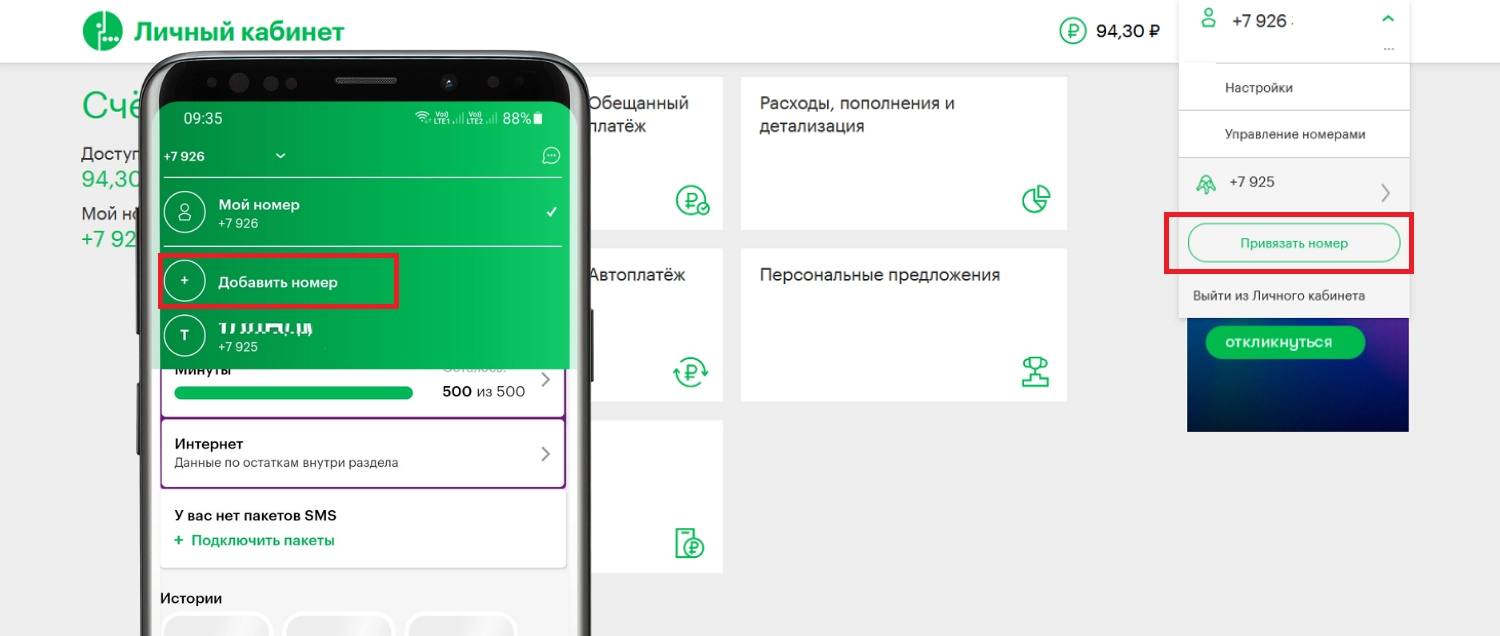
Следующий этап — введите телефонный номер в любом формате, а также имя или название. Введенное имя позволит вам в дальнейшем не запутаться между номерами, особенно если у вас их несколько, поскольку всегда будете видеть, для какого пользователя выполняется настройка.
После того как заполните данные и подтвердите ввод, на указанный телефонный номер поступит сообщение. В нем будет указан алгоритм последующих действий, чтобы дать разрешение на управление своим номером телефона другому абоненту. Данная процедура является обязательной, даже если номера оформлены на одного пользователя.
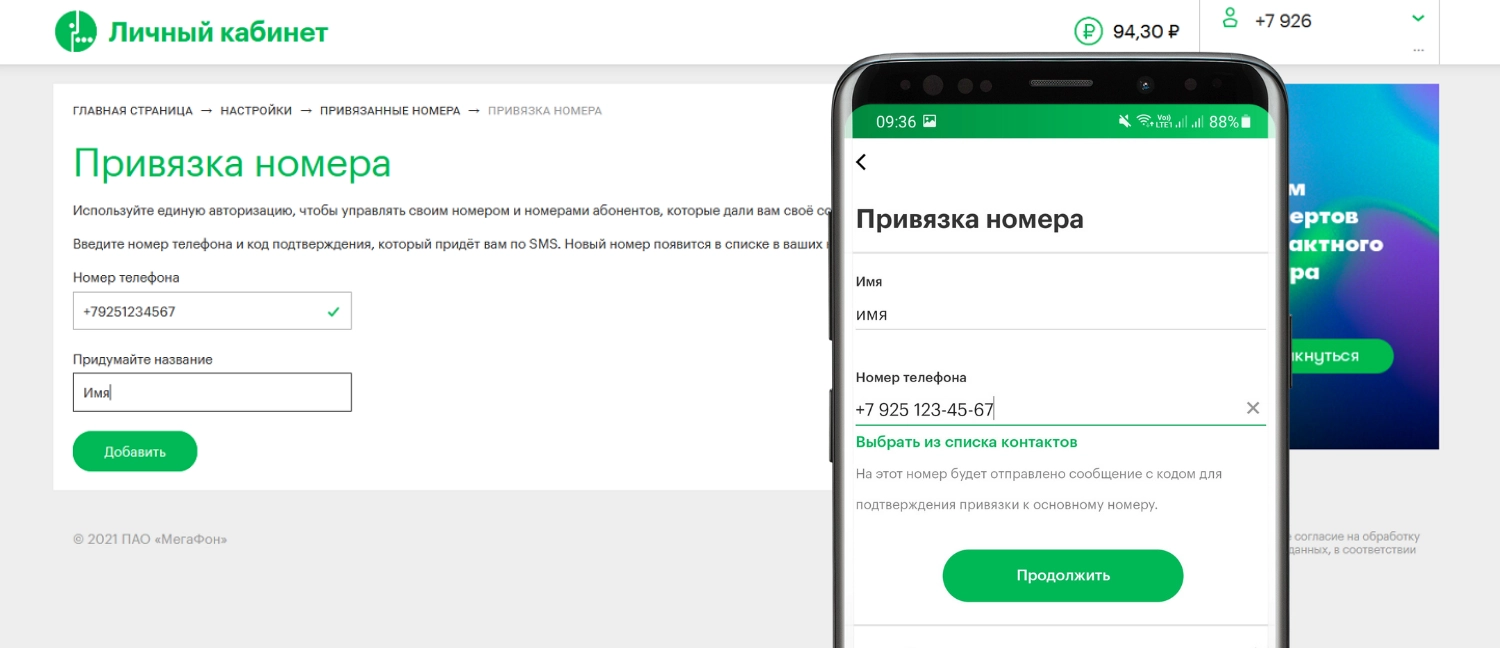
Если необходимо добавить не один, а несколько номеров, то потребуется выполнить данную процедуру для каждого из них.
Привязав к своему аккаунту дополнительные номера, становится доступным выполнять любые действия с ними в личном кабинете, как и для своего основного. Для этого достаточно выбрать из списка тот, управление которым необходимо выполнить. Это относится и к использованию финансовых операций — переводы и платежи с баланса, однако их нужно подтвердить через сервисное SMS на телефоне пользователя.
Среди ограничений управлением дополнительными номерами стоит выделить то, что по ним не получится заказать финансовые продукты. К ним относятся пластиковая и цифровая платежные карточки. Также добавление номера в профиль другого абонента, не дает права на выполнение действий через салоны оператора.
Для управления как на сайте, так и в приложении, нужно на главной странице кликнуть на свой номер, и выбрать из выпадающего списка нужный. После этого произойдет перезагрузка данных, и появится сообщение, что выполнено переключение между номерами.
В любой момент можно редактировать список привязанных номеров. Так, можно добавить новый, либо удалить любой из уже привязанных. Данные действия имеют отличия на сайте и в приложение — рассмотрим детальнее.
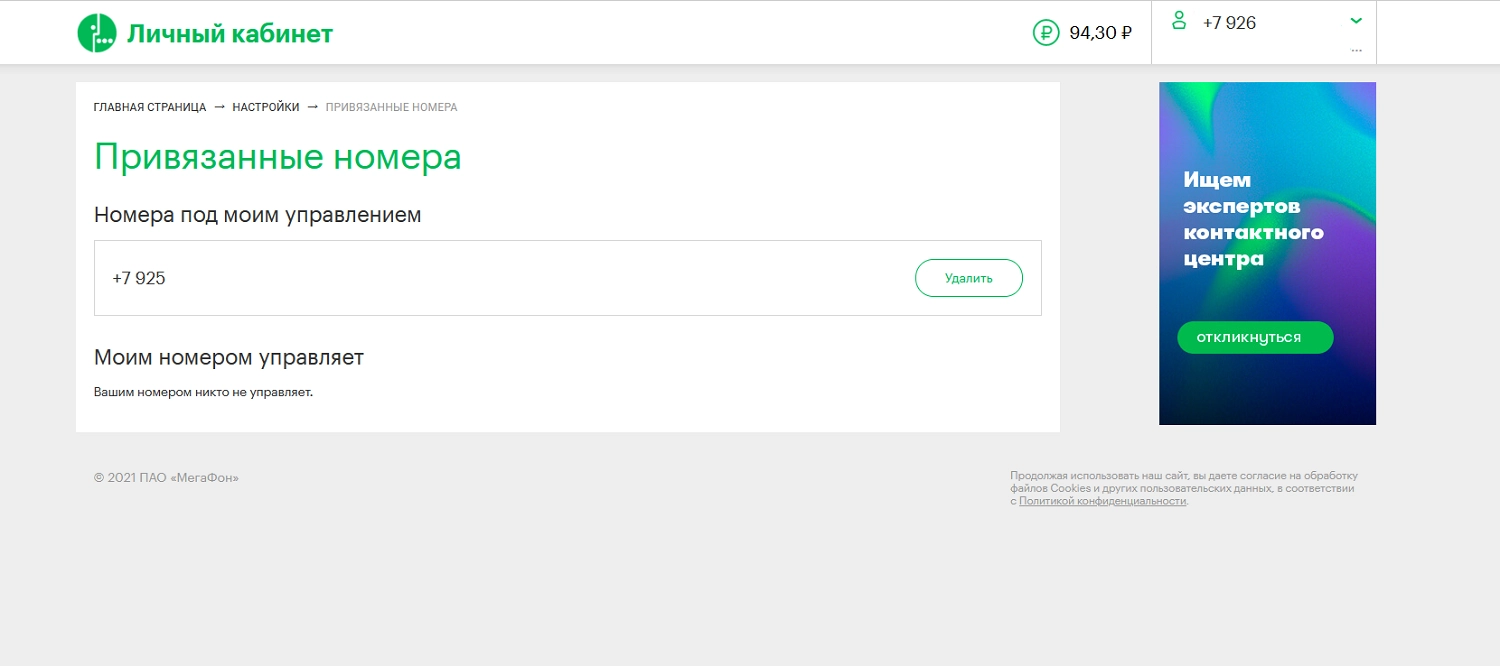
1. На сайте нужно кликнуть на свой номер в правом верхнем углу, и выбрать пункт меню “Управления номерами”.
На новой странице будет два списка. В первом номера, управлять которыми доступного из своего аккаунта, а во втором тех, кто может управлять вашим сотовым номером. Если потребовалось отказаться от управления, или отменить разрешение на управление своим, то нажмите напротив нужного на кнопку “Удалить”, и подтвердите свое действие.
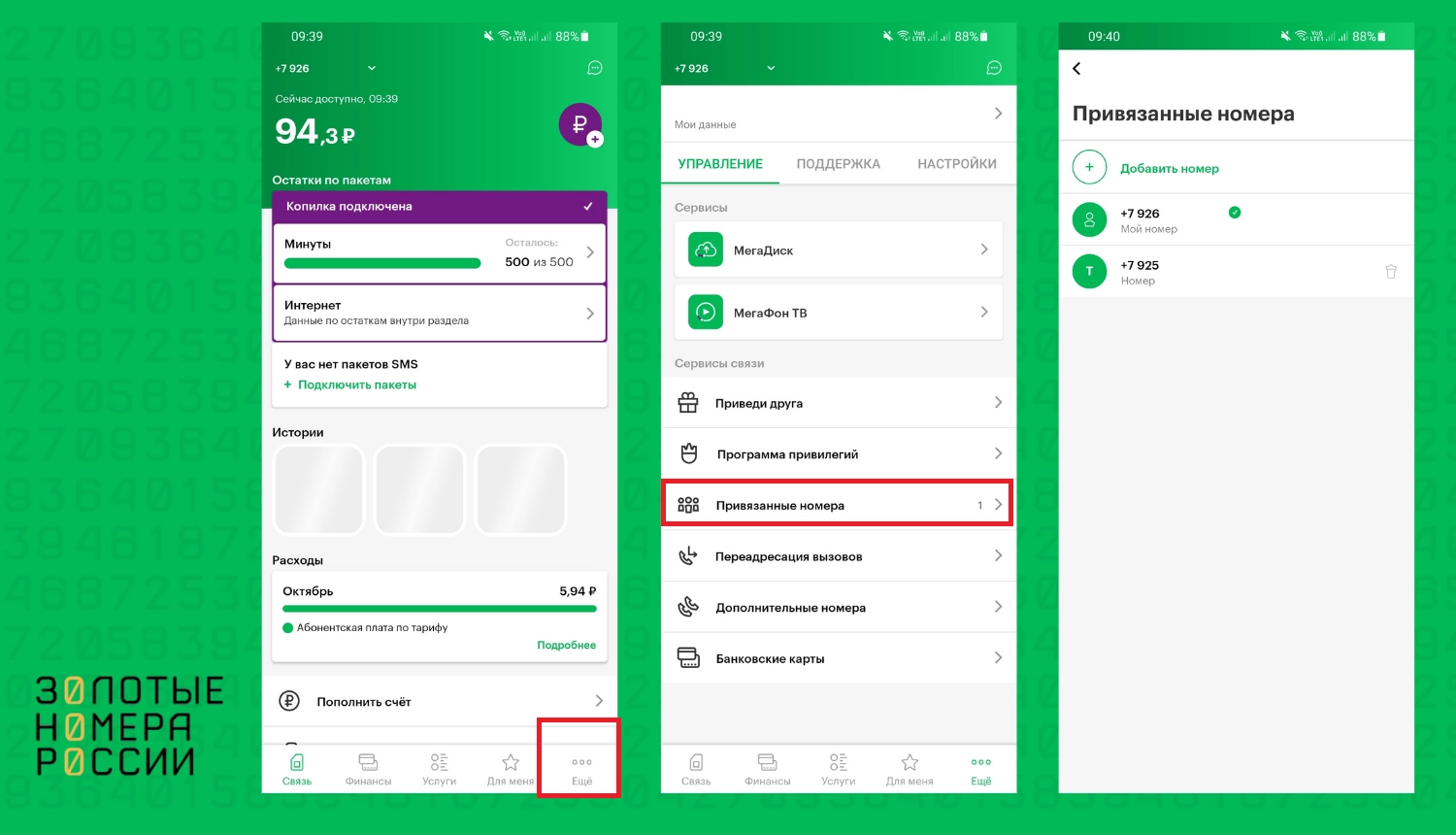
2. В приложении в нижнем горизонтальном меню нужно выбрать “Ещё”, и далее перейти на вкладке “Управление” в раздел “Привязанные номера”. В нем можно удалить дополнительные номера, кликнув на иконку “корзины” напротив нужного, и подтвердив свое действие. При нажатии на сам номер, будет выполнен переход в профиль управления по нему в приложении.
При использовании услуг оператора МегаФон, получить доступ к управлению номерами близких доступно не только при привязке номеров в кабинете на сайте либо через приложение. Для этого может использоваться услуга “Моя Семья”, позволяющая подключать к своему номеру дополнительных абонентов. Это позволит не только получать важную информацию о номерах родных, но и общаться внутри создаваемой группы бесплатно, даже если на балансе любой из привязанных симок не будет средств.
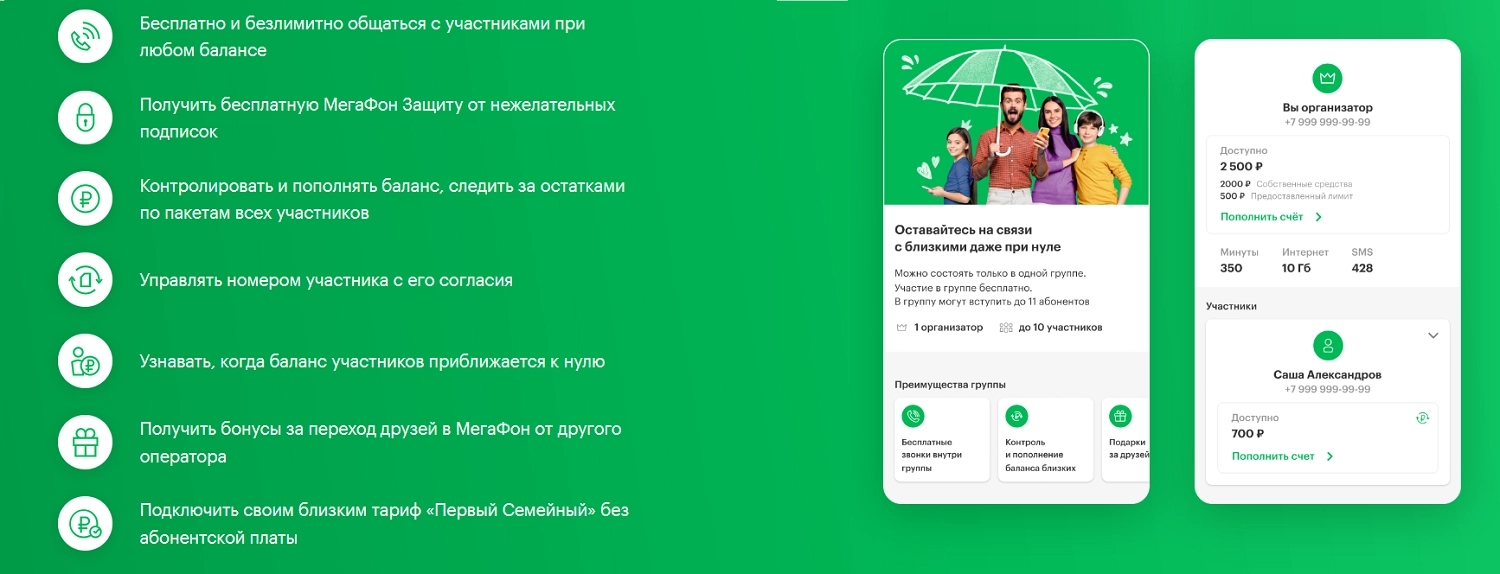
Если заинтересовала такая функция, то для начала стоит убедиться, что используемый на номере телефона тарифный план позволяет создавать семейную группу. Это может быть практически любой пакетный тариф. Привязать можно любые номера, кроме корпоративных.
Создание группы доступно только через приложение оператора. В нем на основной странице необходимо открыть раздел “Моя Семья”. Здесь можно ознакомиться с детальными условиями, и если услуга доступна, то появляется кнопка “Создать семью” — нажмите на нее.
Для создания группы, потребуется указать первый добавляемый номер, а также имя пользователя. Как и при привязке номеров к своему профилю, будет отправлено приглашение, и на него пользователь должен будет ответить согласием, чтобы разрешить подключение к группе и получению данных по своему номеру.
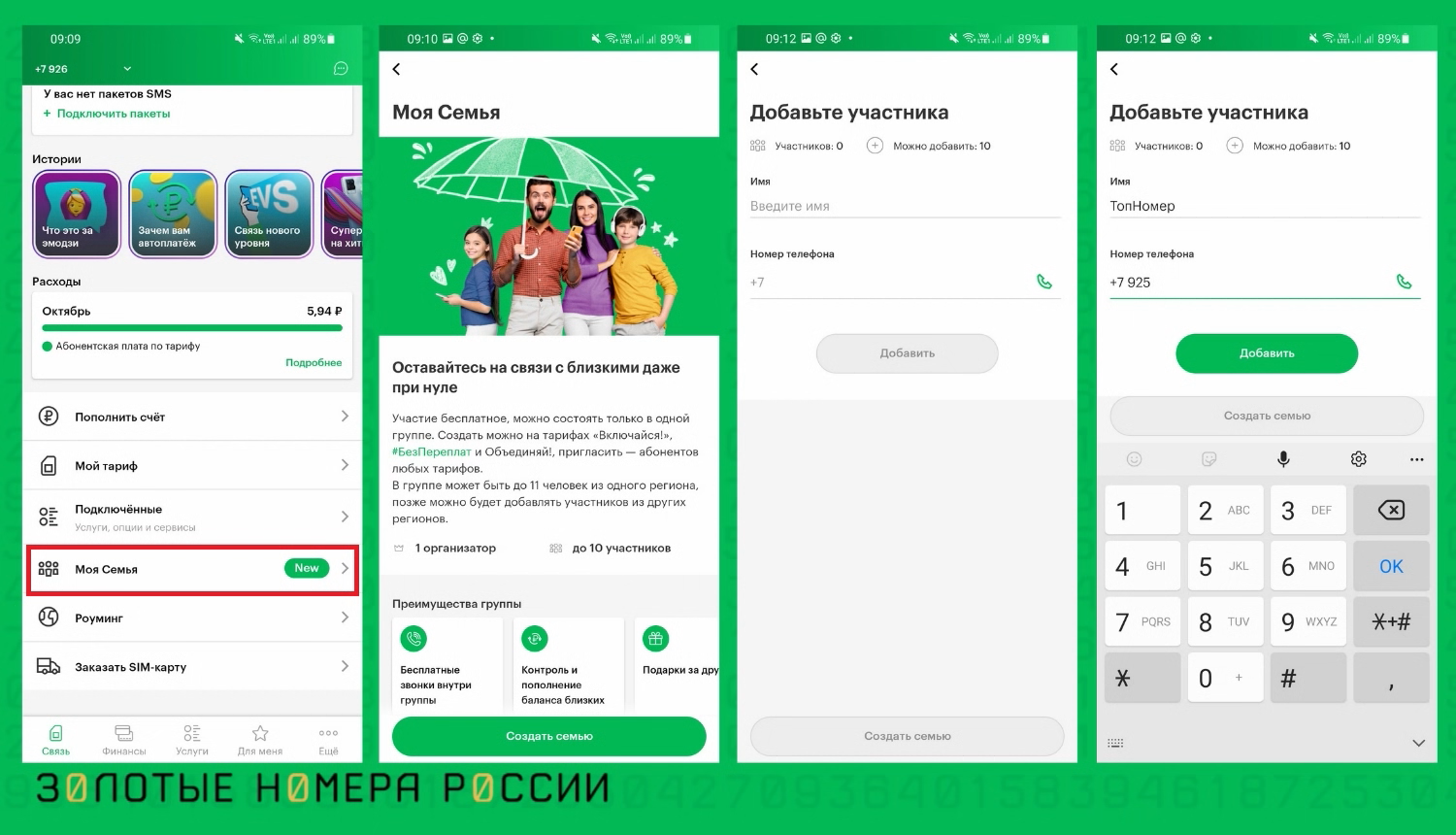
После этого у вас будет возможность добавить дополнительные номера. Всего в группе может быть одиннадцать участников, включая пользователя основателя группы.
Стоит иметь в виду, что после добавления номеров, появится возможность управления — менять тариф, подключать пакеты и услуги, и другое. У владельца номера сохраняется доступ к управлению своим номером в полном объеме.
Как добавлять номер?
Как добавить, изменить или удалить номер телефона
- На телефоне или планшете Android откройте приложение «Настройки» Google. Управление аккаунтом Google.
- Вверху экрана нажмите Личная информация.
- В разделе «Контактная информация» выберите Телефон.
- В этом окне вы можете: Добавить номер.
- Следуйте инструкциям на экране.
- Как добавить номер телефона в телефоне?
- Что дает привязка номера?
- Как добавить резервный номер телефона?
- Как поменять номер телефона на сим карте?
- Как правильно +7 или 8?
- Как добавить номер телефона в айфон?
- Как соединить номер?
- Как привязать номер телефона к другому телефону?
- Как сделать переход номера?
- Как добавить друга по номеру телефона?
- Что такое резервный номер телефона?
- Как узнать номер телефона?
- Как добавить номер телефона на сим карту?
- Как проверить номер свободен или нет?
- Сколько стоит поменять номер?
- Как правильно писать телефонный номер?
- Как добавить контакт в Телефон самсунг?
- Как присвоить себе номер телефона?
- Что такое дополнительные номера?
- Можно ли сделать свой номер?
- Откуда берут мой номер телефона?
- Сколько чисел в номере?
- Как узнать номер телефона владельца?
- Как изменить номер о код?
- Что менять при смене номера?
- Что будет с моим старым номером телефона?
- Можно ли оставить сим карту но поменять номер?
- Как правильно пишется номер мобильного телефона в России?
- Как правильно указать номер мобильного телефона в международном формате?
- Как ввести новый номер в кнопочный Телефон?
- Нужно ли привязывать номер телефона к паспорту?
- Как добавить еще один номер в мой МТС?
- Как добавить еще один номер в Мой Билайн?
- Как установить новый электронный адрес?
- Как добавить номер телефона в аккаунт гугл?
- Как зайти в настройки аккаунта?
- Что сделать перед сменой номера?
- Как сменить дополнительный номер?
- Как зарегистрировать свой номер на телефоне?
- Как добавить контакт в телефон самсунг?
- Как добавить номер в самсунге?
Как добавить номер телефона в телефоне?
Как добавить контакт:
- На телефоне или планшете Android откройте приложение «Контакты».
- Коснитесь значка «Добавить» в правом нижнем углу экрана.
- Введите имя контакта и его адрес электронной почты или номер телефона. Чтобы выбрать аккаунт, в котором нужно сохранить контакт, нажмите на стрелку вниз
- Нажмите Сохранить.
Что дает привязка номера?
Привязав номера близких к своему номеру, вы можете управлять услугами на них, следить за состоянием баланса и пополнять его. Это удобно, если в вашей семье именно вы отвечаете за мобильную связь.
Как добавить резервный номер телефона?
Как добавить резервный номер телефона
Откройте страницу Аккаунт Google. На панели навигации слева выберите Личная информация. В разделе «Контактная информация» нажмите Добавьте резервный номер телефона для защиты аккаунта. Следуйте инструкциям на экране.
Как поменять номер телефона на сим карте?
Как оформить новый номер
Вы также можете приобрести SIM-карту с новым номером и вставить ее в телефон взамен старой. Придите в салон, оформите договор и пользуйтесь новым номером. Для покупки новых номеров, как и при их замене, понадобится предъявить документ, удостоверяющий личность.
Как правильно +7 или 8?
Если вы находитесь в России, то разницы действительно нет, а вот если оказались за ее пределами и хотите позвонить на родину, важно набрать в начале номера +7. «+» обозначает международный формат, а «7» — код России и Казахстана. Но почему именно 8?
Как добавить номер телефона в айфон?
В приложении «Телефон» коснитесь «Клавиши», введите номер, затем коснитесь «Добавить номер». Коснитесь «Создать контакт» или «Добавить в имеющийся» и выберите контакт.
Как соединить номер?
Если вы хотите выбрать, какие контакты нужно объединить, выполните перечисленные ниже действия:
- Откройте на устройстве приложение «Контакты».
- В правом верхнем углу экрана нажмите на значок «Ещё» Выбрать.
- Выберите контакты, которые хотите объединить.
- В правом верхнем углу экрана нажмите на значок «Ещё» Объединить.
Как привязать номер телефона к другому телефону?
Как добавить, изменить или удалить номер телефона:
- На телефоне или планшете Android откройте приложение «Настройки» Google. Управление аккаунтом Google.
- Вверху экрана нажмите Личная информация.
- В разделе «Контактная информация» выберите Телефон.
- В этом окне вы можете: Добавить номер.
- Следуйте инструкциям на экране.
Как сделать переход номера?
Чтобы начать переход на другого оператора, необходимо написать заявление о переносе номера, заключить договор с оператором-реципиентом (тем, к которому переходите) и получить новую SIM-карту с временным номером — на нее позднее и будет перенесён ваш номер.
Как добавить друга по номеру телефона?
Для поиска человека по номеру необходимо внести этот номер в список контактов на телефоне.Для поиска владельца номера необходимо выполнить следующие действия:
- Открыть раздел «Сервисы».
- Выбрать пункт «Друзья».
- Выбрать «Добавить друга».
- В разделе «Импорт друзей» выбрать «Контакты».
Что такое резервный номер телефона?
Резервный номер — это запасное направление в схеме переадресации, на которое направляется звонок в случае проблемы. Например, если произошел сбой на стороне оператора или в офисе отключили интернет. Главная задача резервного номера — подстраховать вас и не потерять ни один звонок от клиента.
Как узнать номер телефона?
Самый простой способ узнать номер — вставить сим‑карту в телефон и посмотреть в настройках. На iPhone для этого нужно открыть раздел «Телефон» и найти строку «Мой номер». На Android следует искать в меню «SIM‑карты и мобильные сети» или «О телефоне» → «Общая информация» → «Статус SIM‑карты».
Как добавить номер телефона на сим карту?
Если на устройстве Андроид 8, 7, 6, 5:
- Откройте приложение «Контакты».
- Нажмите «Опции» (может выглядеть как три точки
- Выберите пункт «Управление контактами».
- Выберите пункт «Контакты».
- Выберите пункт «Импорт/экспорт контактов».
- Выберите пункт «Импорт».
- Выберите пункт «SIM».
- Выберите место, куда хотите сохранить контакты.
Как проверить номер свободен или нет?
Узнайте, свободен ли желаемый номер? Сделать это можно бесплатно, просто набрав команду *212*0ХХХхххххх# в рамках услуги «Мой новый номер».
Сколько стоит поменять номер?
В отличие от паспорта транспортного средства в свидетельство о регистрации нельзя внести новые данные, поэтому приходится получать новый документ. Действующие пошлины: номерные знаки — 2000 рублей СТС — 500 рублей
Как правильно писать телефонный номер?
Номера телефонов принято писать, отделяя дефисом по две цифры справа налево, например: 2-99-85-90; 2-95. В номерах телефонов с числом цифр больше шести отделяют крайнюю левую группу в три цифры: 990-00-00.
Как добавить контакт в Телефон самсунг?
Как присвоить себе номер телефона?
Переоформить номер на себя.
Вам надо будет обратиться в салон связи вашего оператора вместе с этим человеком. Там заполнить заявление, образец которого даст сотрудник салона. Если люди находятся в разных городах, оператор может предложить обратиться в салон связи по месту жительства и составить заявление.
Что такое дополнительные номера?
Дополнительный номер используется для оказания услуг связи посредством бесплатной переадресации входящих звонков на основной мобильный (федеральный) номер. При совершении исходящих звонков и отправке SMS, в качестве номера абонента всегда определяется основной — мобильный (федеральный) номер.
Можно ли сделать свой номер?
Можно заказать номер и не заполняя электронную форму, а позвонить в службу поддержки. В крупных компаниях такая услуга предлагается в круглосуточном режиме. Стоимость номера зависит от сочетания в нем цифр.
Откуда берут мой номер телефона?
Откуда берут мой номер? Обычно абоненты дают рекламщикам свой номер сами. Многие компании включают пункт о рекламном информировании в договоры, формы для подписок или выдачи дисконтных карт. Банки, автосалоны, страховые и строительные компании просят оставить номер телефона для консультации.
Сколько чисел в номере?
В настоящее время в России полный телефонный номер состоит из 10 цифр. В случае, если номер географический, то, как правило, первые три цифры — код региона, далее идёт код населённого пункта (кроме нескольких крупных городов с 7-значным городским номером) и собственно городской номер.
Как узнать номер телефона владельца?
По закону узнать фамилию, имя и отчество человека по номеру телефона могут только представители правоохранительных органов, и то по запросу. Для всех остальных доступ к подобной информации запрещен.
Как изменить номер о код?
Как сменить текущий номер на новый?:
- Сначала пополните баланс номера, который вы хотите сменить, на сумму, равную или большую стоимости категории желаемого номера:
- Затем наберите команду *717*желаемый номер#, где желаемый номер указывается в десятизначном формате.
Что менять при смене номера?
Ваш новый номер Мегафон
|
Действие |
USSD-команда |
|---|---|
|
Прекращение действия услуги для всех номеров |
*270*3#p |
|
Смена режима для конкретного старого номера на «Односторонний» |
*270*1* номер телефона начиная с кода оператора #p |
|
Смена режима для конкретного старого номера на «Двусторонний» |
*270*3* номер телефона начиная с кода оператора #p |
Что будет с моим старым номером телефона?
Что делают со старыми номерами телефонов
Вы можете просто перестать ею пользоваться или перестать оплачивать связь — сначала оператор ее заблокирует и перевыпустит. Это происходит по той причине, что количество номеров ограничено (да и цифр тоже), поэтому операторы вынуждены возвращать этот номер в продажу.
Можно ли оставить сим карту но поменять номер?
Среди ограничений, отметим то, что невозможна смена номера без замены сим-карты, если он перенесен от другого сотового оператора. В этом случае потребуется перейти на обслуживание к своему первоначальному оператору. Сменить у него номер, а после этого снова вернуться на прежнего сотового оператора.
Как правильно пишется номер мобильного телефона в России?
Россия Код России (7), код города, номер абонента. Например: 74232497777 (Владивосток). Альтернативные операторы связи России, имеющие собственные коды Код России (7), код оператора, номер абонента.
Как правильно указать номер мобильного телефона в международном формате?
Для звонка на все номера, в том числе местные, набирайте номер в международном формате: + <код страны><код сети или города><номер телефона>.
Как ввести новый номер в кнопочный Телефон?
Добавление контакта:
- Выберите Меню > > > Новый контакт.
- Выполните прокрутку вверх, чтобы добавить фотографию для контакта.
- Выполните прокрутку вниз, чтобы ввести имя и номер, а также добавить любую другую информацию. Можно также выбрать определенную мелодию для контакта.
- Выберите > Сохранить контакт.
Нужно ли привязывать номер телефона к паспорту?
Зачем привязывать номер к паспортным данным? Привязка сим-карты к паспорту просто необходима, чтобы обеспечить безопасность самих абонентов. В частности, если владелец номера использует его для регистрации и входа в такие сервисы, как онлайн-банкинг, рабочая почта, мессенджеры.
Как добавить еще один номер в мой МТС?
Нажмите на круглую иконку, расположенную слева от баланса на главном экране. Нажмите на кнопку «+» в раскрытом меню. Введите номер телефона, который вы желаете добавить, и пароль к нему, затем нажмите на кнопку «Войти».
Как добавить еще один номер в Мой Билайн?
Как установить новый электронный адрес?
Дополнительные адреса электронной почты:
- Откройте страницу Аккаунт Google.
- В разделе «Личная информация» нажмите Личная информация.
- Выберите Электронная почта
- Рядом с надписью «Дополнительные адреса электронной почты» нажмите Добавить дополнительный адрес электронной почты.
- Введите данные и нажмите Добавить.
Как добавить номер телефона в аккаунт гугл?
Как добавить, изменить или удалить номер телефона:
- Откройте страницу Аккаунт Google.
- В разделе «Личная информация» выберите Контактная информация Телефон.
- Вы можете: Добавить номер. В разделе Телефон выберите Добавьте резервный номер телефона для защиты аккаунта.
- Следуйте инструкциям в появившемся окне.
Как зайти в настройки аккаунта?
Какие настройки доступны:
- В разделе «Аккаунт» выберите Управление аккаунтом Google.
- В верхней части экрана пролистайте вкладки до нужного раздела.
- Откройте вкладку: Главная. Личные данные. Здесь указана основная информация вашего аккаунта Google. Подробнее о том, как изменить имя и другие личные данные.
Что сделать перед сменой номера?
Кому сообщить о смене номера
Перейдите в «Профиль» → «Личные данные» и смените номер. Если доступа к старому номеру нет, придется звонить оператору. От вас потребуется назвать причину смены номера, секретное слово, паспортные данные и информацию об операциях по карте.
Как сменить дополнительный номер?
Для изменения дополнительного номера на новый необходимо набрать *100*33*2# или позвонить по номеру 477*76.
Как зарегистрировать свой номер на телефоне?
Первый и самый простой способ — это отправить SMS на номер 6006 и указать в нём ваш ИИН. Второй способ — набрать на телефоне USSD-команду *660# и кнопку дозвона, ввести ИИН в открывшееся поле, нажать кнопку «Отправить».
Как добавить контакт в телефон самсунг?
Как добавить номер в самсунге?
В номеронабирателе набираете номер, а потом открываете меню и там будет «Добавить контакт» или «Добавить в телефонную книгу». Можно это сделать и из журнала вызовов. Открываете из журнала нужную запись, а там в меню жмем «Сохранить контакт» или «Добавить в телефонную книгу».
Ответить
Разыгрываем iPhone 14! Скачайте приложение «Каталог Onlíner», чтобы участвовать!
Когда вам приходится менять номер телефона, есть большой шанс того, что новый окажется уже «бывшим в употреблении». После расторжения договора с абонентом его бывший номер телефона поступает в свободную продажу. Последний десяток лет многочисленные интернет-сервисы и социальные сети требуют привязки номера телефона пользователя к аккаунту. Но не все пользователи отвязывают номер при его смене. Такой «грязный» номер достался нашему читателю Артему.
— Около полутора лет назад приобрел в МТС номер телефона. Заплатил за услугу выбора номера чуть меньше 10 рублей. С тех пор постоянно испытываю проблемы. Оказалось, что номер уже был привязан к Telegram-аккаунту, постоянно приходят сообщения от других сервисов, к которым я никогда не подключался. А на днях и вовсе не мог зарегистрироваться в банковском приложении, так как мой номер уже был в их базе.
Артем обращался в МТС, но там ему ничем не смогли помочь. По словам оператора, у него просто нет технической возможности отвязать номер телефона от различных соцсетей и аккаунтов. Это может сделать только владелец номера. А если он позабыл это сделать, то бремя перекладывается на плечи нового владельца номера. Нужно обращаться в техподдержку и морочиться со всеми процедурами самостоятельно.
С банком решить проблему у Артема получилось. Номер переписали, так как предыдущий его владелец закрыл свой счет.
Во «ВКонтакте», например, эта проблема решается автоматически. Если номер телефона привязан к другому аккаунту, то при его привязке к новому аккаунту он автоматически отвяжется от предыдущего. Если же возникают затруднения со входом, то придется общаться с техподдержкой напрямую, объяснять им, как ваш новый номер телефона оказался привязан к другому профилю.
Viber является одним из самых популярных мессенджеров в Беларуси, к которому граждане привязывают свои номера телефонов. Корреспондент Onliner обратился в компанию, чтобы уточнить, что произойдет, когда номер телефона пользователя будет активирован в Viber на другом смартфоне. Приводим ответ техподдержки без сокращений.
«Для регистрации всегда используется мобильный телефон. При регистрации в Viber регистрируется номер телефона, который становится вашим Viber ID (и номером учетной записи). Вся информация хранится только на вашем личном устройстве. Доступ к Вашей учетной записи возможен только в том случае, если у кого-то есть физический доступ к вашему личному устройству.
Основной аккаунт в Viber может быть активирован только на одном основном устройстве (смартфоне/планшете). Если вы либо третье лицо попытается активировать ваш номер телефона на другом устройстве, аккаунт на вашем устройстве автоматически деактивируется.
Таким образом, если вы все еще можете использовать Viber на вашем смартфоне, это значит, что никто не использует ваш аккаунт на других смартфонах.
Обращаем ваше внимание на то, что деактивация приведет к автоматическому удалению всех данных приложения Viber на данном устройстве и их невозможно будет восстановить».
Чтобы не потерять данные, следует заранее поменять номер телефона в настройках Viber.
У мобильного оператора действительно нет технической возможности отвязать номер телефона от всех сервисов, которыми пользовался бывший абонент. И в первую очередь это проблема бывших абонентов, так как, не отвязав старый номер от соцсетей и сервисов, они ставят свою безопасность под угрозу.
Библиотека Onliner: лучшие материалы и циклы статей
Наш канал в Telegram. Присоединяйтесь!
Быстрая связь с редакцией: читайте паблик-чат Onliner и пишите нам в Viber!
Содержание
- Обзор возможностей личного кабинета Мегафон
- Как зарегистрироваться в личном кабинете
- Как войти в личный кабинет Мегафон: все способы
- Как восстановить пароль от ЛК абонента
- Как привязать другой номер в Личном кабинете Мегафон?
- Как на МегаФоне управлять своими номерами
- Возможности мультиаккаунта
- Привязка номера
- Управление привязанными номерами
- Управление номерами “Моя Семья”
- #БезПереплат Премиум
- Второй Номер Мегафон — подробное описание услуги
- Особенности
- Стоимость и тарификация опции
- Добавление номеров
- Объединение счетов
- Добавление виртуального номера
- Для кого подходит
- Управляйте услугой
- Подключить
- Узнать свой номер
- Временно заблокировать
- Снять блокировку
- Как подключить Второй номер Мегафон
- Как отключить второй номер Мегафон
- Что делать, если не подключается услуга?
Обзор возможностей личного кабинета Мегафон
Для начала рассмотрим, какие функции предлагает Мегафон и чем может помочь регистрация учетной записи. По сути, это практически полная замена похода в салон связи или звонка в службу поддержки. В личном кабинете Мегафон доступны следующие возможности:
- Управляйте своим тарифным планом: меняйте тариф, следите за остальными пакетами, включенными в тариф.
- Проверяйте баланс и своевременно восстанавливайте его, используя удобные онлайн-методы.
- Следите за подписками.
- Включите и выключите различные параметры и службы.
- При необходимости установите временную блокировку SIM-карты.
- Откройте для себя новые продукты Мегафон.
Примечание! 90% проблем, связанных с предоставлением услуг связи оператором «Мегафон», сегодня можно решить через личный кабинет абонента.
Как зарегистрироваться в личном кабинете
Для регистрации учетной записи на портале Мегафон требуется пароль. Получить его можно простой комбинацией, отправив командный запрос * 105 * 00 # call. В ответ вы получите сообщение на свой телефон, в котором будет указан временный пароль. Теперь вы можете приступить к регистрации своего личного кабинета. Из-за этого:
- Зайдите на сайт компании «Мегафон» www.megafon.ru.
- На верхней правой панели нажмите кнопку «Моя учетная запись.
- В форме авторизации вы можете использовать вкладку «Доступ с паролем», если вы получили ее, подав запрос ранее.
- Если вы используете вкладку «Войти через SMS», сначала введите свой номер телефона, а затем нажмите кнопку «Далее».
- На телефон придет сообщение с временным кодом доступа, введите его в пустое поле на экране.
- Зайдите в настройки своего профиля и установите постоянный пароль, который вам нужно запомнить или записать.
Аккаунт также можно зарегистрировать в мобильном приложении. После загрузки приложения откройте его, вы будете перенаправлены на страницу входа в систему. Здесь вам необходимо выполнить следующие действия, чтобы зарегистрировать учетную запись:
- Пожалуйста, введите свой номер телефона.
- Щелкните по кнопке «Продолжить».
- Запросите пароль, чтобы ввести свой номер телефона.
- Дождитесь сообщения на телефоне с временным паролем для входа.
- После этого нужно найти цифровой пин-код для входа в будущем.
Дополнительную защиту аккаунта «Мегафон», который используется через мобильное приложение, можно усилить с помощью системы распознавания отпечатков пальцев.
Как войти в личный кабинет Мегафон: все способы
Вы можете войти в свой аккаунт на сайте компании или в мобильном приложении. Следовательно, есть два способа авторизации:
- В веб-интерфейсе www.megafon.ru.
- В мобильном приложении «Мегафон».
Использование аккаунта – полностью бесплатная услуга оператора. Доступ к вашей личной учетной записи после регистрации учетной записи занимает несколько секунд. Вы можете использовать планшет, ПК, ноутбук и даже смартфон для входа в систему через веб-интерфейс. Алгоритм входа такой:
- Откройте браузер и введите адрес своей учетной записи Мегафон – megafon.ru/login.
- В форме авторизации введите свой логин (это ваш номер телефона) и пароль, полученный при регистрации.
- Нажмите кнопку «Войти».
Обратите внимание, что при использовании 3G-модема авторизация проходить не нужно. Вход происходит через автоматическую идентификацию пары логин / пароль.
Доступ в личный кабинет через мобильное приложение используется, если вы скачали и установили приложение оператора на смартфон или iPhone. Для входа в личный кабинет так:
- Щелкните значок приложения на экране телефона.
- Вы войдете в систему автоматически.
Как восстановить пароль от ЛК абонента
Если вы забыли или потеряли пароль для доступа к аккаунту абонента, его можно сбросить. Точнее, вы получите новый пароль, с которым вы сможете войти в личный кабинет. Для этого следуйте инструкциям на листе:
- Со своего мобильного наберите команду запрос * 105 * 00 # звонок.
- Через несколько секунд вы получите на свой телефон сообщение от оператора, в котором будет комбинация для ввода.
После входа в учетную запись измените временный код на постоянный и удалите его, а главное запишите новый пароль.
Как привязать другой номер в Личном кабинете Мегафон?
Как мне добавить номер?
- Откройте приложение в Личном кабинете
- На главной странице нажмите «Мой номер»
- Далее – «Подключить дополнительный номер»
- Затем укажите нужный контакт и придумайте для него имя, нажмите «Продолжить» и подтвердите операцию.
Как на МегаФоне управлять своими номерами
Теперь нет необходимости посещать салон или ждать связи с консультантом, чтобы управлять всеми вашими SIM-картами МегаФон. Для решения самого широкого круга проблем с используемыми SIM-картами вы можете пройти авторизацию на сайте, либо в приложении для смартфона. Это позволит вам не только получать информацию о каждом из ваших телефонных номеров МегаФона в отдельности, но и привязать второй номер к своему профилю в личном кабинете, не только ваш, но и привязать дополнительные номера близких.
Мы подробно расскажем вам об использовании нескольких номеров в одной учетной записи вашей личной учетной записи МегаФон: как добавить еще один номер, каковы ограничения, какие номера нельзя привязать и как управлять номерами и тарифами – для себя и близких.
Возможности мультиаккаунта
Привязка дополнительных номеров к личному кабинету в МегаФоне доступна всем частным абонентам – вы можете привязать не только свой второй номер, но и добавить номера других абонентов.
Например, вы можете привязать к профилю номера своих близких, даже если они выдаются на разные паспорта. Это позволит вам следить за балансом всех сим-карт в вашей семье, подключать к ним услуги, изменять тарифы.
Использование мультиаккаунта не имеет ограничений на управление каждым из добавленных номеров. Поэтому не имеет значения, контролируется ли номер вашим личным кабинетом или любимым человеком. При добавлении номера пользователь соглашается проверить, но также в любой момент из своего аккаунта может его отозвать.
Не путайте использование мультиаккаунтов для личного кабинета в МегаФоне с услугой «Дополнительный номер», которая позволяет подключать виртуальные телефонные номера по вашему тарифу без необходимости приобретения второй SIM-карты. Эти номера не имеют отдельного профиля и в основном указаны все данные об их использовании: звонки, сообщения, расходы.
Привязка номера
Привязка номера означает, что его владелец разрешает другому абоненту МегаФон временно управлять номером телефона своего абонента через учетную запись на сайте и в приложении. Следовательно, вам придется его получить.
Для начала необходимо пройти авторизацию в системе на телефоне. Для этого вам необходимо получить доступ к сайту или приложению любым удобным способом. Это может быть запись с использованием предварительно установленного пароля или одноразового кода в SMS.
В приложении, если вы уже вошли в систему, вы должны использовать пин-код или авторизоваться с использованием биометрических данных (если есть) для авторизации. Если у вас не установлена защита при каждой загрузке, вам нужно будет подтвердить доступ на следующем шаге.
После загрузки информации об учетной записи вы можете начать привязку дополнительного номера. Для этого вам понадобятся:
1. На веб-сайте в правом верхнем углу щелкните свой номер, затем нажмите кнопку «Номер ссылки”.
2. В приложении в левом верхнем углу нажмите на свой номер телефона и выберите «Добавить номер”.
Следующим шагом является ввод номера телефона в любом формате, а также имени или титула. Введенное вами имя позволит вам не путаться между числами в будущем, особенно если у вас их несколько, так как вы всегда будете видеть, для какого пользователя сделана настройка.
После ввода данных и подтверждения ввода на указанный номер телефона будет отправлено сообщение. В нем будет указана последовательность действий для предоставления разрешения на управление вашим номером телефона другому подписчику. Эта процедура является обязательной, даже если номера выдаются только на одного пользователя.
Если вам нужно сложить не одно, а несколько чисел, вам нужно будет проделать эту процедуру для каждого из них.
Управление привязанными номерами
Привязав к своему аккаунту дополнительные номера, становится доступным выполнение любых действий с ними в личном кабинете, а также для основного. Для этого просто выберите из списка тот, которым хотите управлять. Это также относится к использованию финансовых транзакций – однако переводы и платежи с баланса должны подтверждаться с помощью служебного SMS-сообщения на телефоне пользователя.
Среди ограничений на обработку дополнительных номеров стоит выделить тот факт, что они не смогут заказывать финансовые продукты. К ним относятся пластиковые и цифровые платежные карты. Также добавление номера в профиль другого абонента не дает права совершать действия через салоны оператора.
Для управления как на сайте, так и в приложении нужно на главной странице нажать на свой номер и выбрать нужный из выпадающего списка. Впоследствии данные будут перезагружены, и будет отображаться сообщение, информирующее вас о том, что изменение с одного числа на другое было выполнено.
Вы можете изменить список связанных номеров в любое время. Затем вы можете добавить новый или удалить уже связанные. На сайте и в приложении эти действия различаются – рассмотрим подробнее.
1. На сайте нужно нажать на свой номер в правом верхнем углу и выбрать пункт меню «Управление номерами”.
На новой странице будет два списка. В первом есть номера, которые можно проверить в вашей учетной записи, а во втором – те, которые могут проверить номер вашего мобильного телефона. Если вы откажетесь от управления или отмените разрешение на управление одним из них, щелкните напротив нужного файла на кнопке «Удалить» и подтвердите свое действие.
2. В приложении в нижнем горизонтальном меню выберите «Еще», затем перейдите на вкладку «Управление» в разделе «Связанные числа». В нем вы можете удалить дополнительные номера, нажав на значок «тележка» напротив нужного и подтвердив свое действие. Щелкнув по самому номеру, вы перейдете в соответствующий профиль управления в приложении.
Управление номерами “Моя Семья”
При использовании услуг оператора МегаФон доступ к управлению номерами близких доступен не только путем привязки номеров в личном кабинете на сайте или через приложение. Для этого вы можете воспользоваться услугой «Моя семья», которая позволяет привязать к своему номеру дополнительных абонентов. Это позволит не только получать важную информацию о номерах родственников, но и бесплатно общаться внутри создаваемой группы, даже если на балансе какой-либо из подключенных SIM-карт нет средств.
Если вас интересует эта функция, вы должны сначала убедиться, что тарифный план, используемый для номера телефона, позволяет вам создать семейную группу. Это может быть практически любой тариф за пакет. Вы можете связать любой номер, кроме бизнес-номеров.
Создание группы доступно только через приложение оператора. В нем на главной странице нужно открыть раздел «Моя семья». Здесь вы можете ознакомиться с подробными условиями, а если услуга доступна, появится кнопка «Создать семью» – нажмите на нее.
Чтобы создать группу, вам нужно будет указать первое добавленное число, а также имя пользователя. Как и в случае привязки номеров к вашему профилю, будет отправлено приглашение, и пользователь должен будет принять его, чтобы группа могла подключиться и получать данные через свой номер.
После этого у вас будет возможность добавить дополнительные номера. Всего в группе может быть одиннадцать участников, включая пользователя-основателя.
При этом следует учитывать, что после добавления номеров можно будет управлять: менять тариф, подключать пакеты и услуги и многое другое. Держатель номера сохраняет полный доступ к управлению своим номером.
#БезПереплат Премиум
Специальное предложение 500 руб. Ссылка 2000 руб. Предоплата 2000 руб. Регистрационный взнос
- Безлимитный интернет и нулевой обмен мгновенными сообщениями
- 300 SMS на мобильные номера по России
- Безлимит на все номера МегаФона
- 3000 минут на номера по России
Второй Номер Мегафон — подробное описание услуги
Использование второго номера будет полезно, если вам нужно оставить контакты на разных ресурсах или продиктовать чужим людям. Вы также можете оставить такой номер телефона при заполнении нескольких анкет или объявлений. «МегаФон» позволил защитить абонентов, не покупая новую SIM-карту. Опцию «Второй номер» можно отменить, если ваш новый номер больше не нужен, его можно полностью удалить.
Второй номер привязан к основному, при этом используется только одна SIM-карта. Что касается звонков, то они идут на телефон одновременно на два номера. Ограничение второго числа – только прием данных. Другими словами, с него нельзя будет позвонить или отправить сообщение. Он предназначен только для входящих услуг. Кроме того, к нему невозможно подключить дополнительные сервисы компании.
Услугой могут пользоваться абоненты МегаФона на любом тарифном плане, который поддерживает голосовые вызовы. Не предусмотренные тарифы на голосовую связь не позволяют активировать услугу.
Опция предоставляется за отдельную плату. Подписчики должны будут оплатить абонентскую плату, которая взимается ежедневно. Вы также должны знать, что клиентам также придется заплатить определенную сумму, чтобы активировать услугу. Если на балансе недостаточно денег для списания абонентской платы, действие опции временно приостанавливается. В результате на него не будут приходить звонки и сообщения. После восстановления баланса будет снята абонентская плата и услуга будет активирована повторно.
Воспользовавшись услугой «Изменить гудок» на основном номере, вызывающий абонент на втором телефоне услышит мелодию вместо гудков. Следует также отметить, что используемый резервный номер мог ранее принадлежать другому абоненту.
Особенности
Пользователи должны учитывать, что:
- разрешено привязать дополнительный телефон к SIM-карте;
- отключение услуги повлечет полную потерю используемых контактов без возможности восстановления;
- исключение составляют случаи переподключения с выбором номера (если не занят);
- если человек решит повторно активировать услугу, ему придется снова оплатить стоимость подключения.
Особое внимание стоит обратить на то, что существует отдельный список организаций, чьи уведомления и сообщения не доставляются. Посмотреть его можно на официальном портале оператора.
Стоимость и тарификация опции
Клиенты, желающие воспользоваться функцией, должны будут заплатить за активацию 30 рублей. В этом случае каждый день будет происходить списание средств за абонентскую плату в размере 1 рубль.
После активации опции номер будет отображаться хаотично. Но если вам нужно выбрать определенный набор цифр, компания предлагает такую возможность. Правда, за такие номера придется доплачивать. Плата за номер зависит от его категории и является единовременным платежом:
- Личный кабинет Мегафон – Официальный сайт
- Выбор обычной комбинации цифр – 970 руб.
- За серебряный набор нужно заплатить – 1490 руб.
- Золотой номер самый дорогой – 14 970 рублей.
Добавление номеров
Благодаря бесплатному сервису компании «Бюджет близких» вы легко можете добавить в личный кабинет (разумеется, с их согласия) информацию о состоянии SIM-карт одного или нескольких членов семьи).
Лицо, имеющее доступ к балансу, условно называется «хранителем», а те, кто предоставляет эту информацию, право на ее восстановление, называются его «хранителями». Из основного аккаунта можно получить доступ к балансу «дополнительного» телефона, даже если SIM заблокирована. При этом один член семьи через личный кабинет на сайте сделать это не сможет. Предложение действует везде, оставаясь бесплатным даже за пределами региона происхождения. Чтобы использовать его, вам необходимо отправить SMS на номер 000006 или запросить короткие команды с помощью цифровой панели вашего телефона:
- Чтобы добавить члена семьи в свой аккаунт, необходимо использовать комбинацию * 438 * 1 * # телефон или отправить SMS «+ номер опекуна»;
- Для извлечения второй SIM-карты необходимо набрать запрос * 438 * 2 * номер телефона или в SMS-сообщении на 000006 указать «- дополнительный номер»;
- Для полного отключения услуги рекомендуется использовать команду * 438 * 3 # или отправить текст «OFF» или «D»;
- Чтобы изучить подробную информацию, отправьте пустое сообщение на номер 000006;
- Для получения информации об «опекунах» необходимо активировать код * 438 * 4 # или отправить SMS на номер 000006 с текстом «СПИСОК» или «L».
важно учитывать, что все команды набираются исключительно с «ведомственной» сим-карты».
Объединение счетов
Услуга «Консолидация счетов» «следует» из предыдущего варианта. Получив доступ к быстрому и упрощенному пополнению баланса родственников, он просит только объединить их лицевые счета для еще большего удобства. Для этого нужно обратиться в ближайший салон «Мегафон» и предъявить паспорта держателей SIM-карты. Данная услуга предоставляется бесплатно, но для того, чтобы отключить ранее подключенные лицевые счета, вам все равно нужно заплатить символическую сумму – 5 рублей за номер. Официальный сайт компании рекомендует заранее позвонить в службу поддержки, чтобы уточнить, позволяют ли тарифы на эти SIM-карты объединять личные учетные записи. Если этого не сделать, можно совершить ненужный поход в салон.
Добавление виртуального номера
Среди множества предложений компании стоит выделить «Второй номер», который часто еще называют «виртуальным». Это позволит вам защитить себя и свои данные от мошенников. Суть в том, что виртуальная создается на имя основного владельца SIM-карты – у нее нет физического оператора, только назначенный номер и возможность принимать звонки, SMS-сообщения. «Виртуальный адрес» легко проверить с помощью основной SIM-карты. Подписчики могут получить справочную информацию, временно заблокировать, разблокировать телефон и т.д.
Стоимость подключения – 30 рублей, абонентская плата – 1 рубль / сутки. Этот сервис популярен среди тех, кто постоянно размещает приватную рекламу или часто имеет дело с незнакомцами – их безопасность – самое главное.
Благодаря услугам компании, описанным выше, вы можете легко управлять несколькими комнатами одновременно, облегчая, ускоряя все домашние процессы, а также делая их намного безопаснее.
Для кого подходит
Личный кабинет подходит всем клиентам Мегафона. Что касается дополнительных номеров, то услуга понравится абонентам, которые ценят свое время. Благодаря этой функции вы можете отслеживать все свои расходы в одной учетной записи и связывать необходимые функции. Если вы потеряли доступ к своей учетной записи, рекомендуем восстановить ее. Для этого наберите – «0500».
Большинство компаний, которые предоставляют своим клиентам услуги связи, доступ в Интернет и современный банкинг, уже давно активно внедряют такие услуги, как личные счета. Благодаря их существованию пользователи получают возможность самостоятельно получать большую часть необходимой им информации о своей учетной записи, а также выполнять многие операции с ней удаленно.
СодержаниеСкрыть 1. Функционал личного кабинета абонента МегаФон 2. Регистрация в личном кабинете МегаФон: пошаговая инструкция 3. Как войти в личный кабинет МегаФон 4. Как сменить или восстановить пароль от личного кабинета МегаФон 5. Видеоинструкция по регистрации в личном кабинете МегаФон 6. Мобильные приложения МегаФон для Личного кабинета 7. Как добавить вторую учетную запись МегаФон 7.1 Через компьютер 7.2 В приложении цитата1,0,0,0,0 -> Личный кабинет МегаФонп, цитата2,0,0,0,0—>
МегаФон не стал исключением и также предлагает клиентам возможность воспользоваться аналогичным сервисом, которому мы сегодня уделим особое внимание.
Личный кабинет – это не простая услуга, позволяющая получить информацию о состоянии учетной записи и сроке действия тарифного плана абонента. Сегодня система уже далеко ушла от той функциональности, которой она обладала несколько лет назад, когда только была представлена. Абоненты современного МегаФона могут получить доступ к следующим преимуществам личного кабинета:
- Смена тарифного плана;
- Активация и деактивация дополнительных услуг;
- Получить точную выписку и детали счета;
- Просмотр квот, доступных для предоставляемых услуг;
- Замена звукового сигнала;
- Обратитесь в службу поддержки клиентов;
- Участие в программе лояльности и трата накопленных баллов;
- Блокировка учетной записи.
Однако даже этот список отнюдь не ограничивается функциональностью системы, а также содержит множество мелких и не минимальных возможностей, каждая из которых была тщательно оценена и проработана компетентными специалистами компании.
Сама процедура регистрации в системе представляет собой последовательный набор действий, который современным пользователям должен быть интуитивно понятен. Однако, если у вас внезапно возникнут проблемы с процедурой создания личного кабинета, предлагаем вам ознакомиться с нашей пошаговой инструкцией, после прочтения и выполнения которой у вас не возникнет никаких вопросов.
- Возьмите телефон с установленной SIM-картой, для номера которой вы хотите открыть доступ в личный кабинет.
- На клавиатуре телефона введите комбинацию USSD * 105 * 00 # и нажмите клавишу вызова.
- Через несколько секунд на телефоне отобразится информация о пароле. В дальнейшем его можно использовать для входа в систему.
Теперь, когда у вас есть пароль для входа в систему, вы мало что можете сделать. Для авторизации в личном кабинете также необходимо строго придерживаться несложной инструкции:
- Перейдите на сайт компании, расположенный по ссылке megafon.ru.
- На главной странице ресурса обратите внимание на список ссылок в «шапке» и найдите там кнопку «Моя учетная запись», на которую следует нажать.
- Попав на страницу авторизации, заполните поля для входа в систему: введите свой номер телефона (в любом формате), а также пароль, который вы получили ранее после ввода USSD-запроса.
- Нажмите кнопку «Войти».
Через несколько секунд вы войдете в систему и сможете использовать все функции и преимущества удаленного управления в своей учетной записи.
Стоит подчеркнуть, что в настройках личного кабинета любой пользователь имеет возможность настроить пароль для входа, изменив его на другой. Однако важно установить не только надежный, но и запоминающийся код доступа, чтобы в будущем вам не пришлось проходить процедуру восстановления пароля.
Если вы вдруг забыли свой личный пароль от каюты, вы можете без проблем изменить или сбросить его. К счастью, оператор реализовал не только простейшую процедуру регистрации в системе, но и перечень аналогичных по простоте действий при восстановлении пароля.
Все, что нужно для получения нового пароля для доступа к системе, – это использовать тот же запрос USSD * 105 * 00 #, и новый пароль, как и раньше, будет отображаться на дисплее устройства.
Управляйте услугой
Абонент может легко управлять своей дополнительной услугой: подключить ее, имея возможность выбрать красивый и запоминающийся номер, временно заблокировать, снять временную блокировку и отключить. Предлагаем вам ознакомиться с нюансами управления опционами ниже. Учтите, что управлять им можно только с телефона. Управление через Личный кабинет невозможно.
Подключить
Оператор предлагает два способа подключения к услуге:
- Без возможности выбора номера телефона. Вам необходимо будет набрать на клавиатуре комбинацию: * 437 * 1 # кнопка вызова.
- С возможностью выбора номера телефона. Наберите на клавиатуре телефона следующую комбинацию символов: * 437 * 5 # кнопка вызова.
Второй вариант позволяет при необходимости абоненту набрать удобный номер. Независимо от того, как заказана услуга, на экране должно появиться сообщение о том, что заявка принята, и абонент будет проинформирован о ее вступлении в силу посредством SMS посредством SMS, необходимо отправить дополнительный номер на номер основной телефон. Услуга, позволяющая выбрать номер телефона и не получать его случайным образом, обойдется подписчикам в такие суммы, которые будут списываться один раз:
- для заказа обычного номера – 970 руб;
- на заказ серебряного – 4970 рублей;
- на заказ золото – 14 970 руб.
Узнать свой номер
Не волнуйтесь, если вы забыли свой добавочный номер. Вам просто нужно знать команду, как узнать свой второй номер от МегаФона. Это можно сделать, набрав на клавиатуре следующие команды:
- * 437 * 2 # кнопка вызова,
- * 205 # кнопка вызова.
Временно заблокировать
Оператор позволяет временно заблокировать дополнительную услугу и впоследствии отменить блокировку. Для блокировки достаточно набрать команду: * 437 * 3 # кнопка вызова. После вступления заявки в силу человек, который позвонит на ваш виртуальный номер из МегаФона, услышит информацию о том, что абонент временно приостановлен в обслуживании.
Снять блокировку
Снять блокировку тоже просто – нужно ввести команду: * 437 * 4 # кнопка вызова. После того, как ваше приложение вступит в силу, вы снова сможете использовать сервис по прямому назначению.
Как подключить Второй номер Мегафон
Для активации услуги можно использовать несколько методов:
- также услугу можно подключить через центр самообслуживания на сайте компании.
После того, как опция была привязана, подписчикам нужно будет записать некоторые дополнительные комбинации, которые позволят им управлять услугой:
Абоненты, имеющие отрицательный баланс или использующие услугу «Кредит доверия», не смогут подключиться к этой услуге. Также, если у вас есть какие-либо вопросы, вы можете связаться с оператором колл-центра по телефону 0500 для получения помощи.
Как отключить второй номер Мегафон
Услуга «Второй номер» Мегафон предназначена для ситуаций, когда абонент не хочет оставлять свои настоящие контакты, но без указания номера телефона обойтись невозможно. В таких случаях без дополнительного телефона обойтись невозможно, но покупать вторую сим-карту исключительно для таких целей неудобно и нецелесообразно.
При этом люди, решившие использовать новую опцию, должны учитывать, что необходимо отменить ежедневную абонентскую плату и что возможности второго телефона ограничены. То есть перед подключением нужно внимательно изучить условия, чтобы не столкнуться с неожиданными трудностями.
Что делать, если не подключается услуга?
В случаях, когда нет возможности подключить услугу, абонентам следует позвонить в службу поддержки и сообщить сотрудникам контакт-центра о возникших трудностях.
Также иногда опция не подключается из-за тарифа, установленного на SIM-карте. Ограничения распространяются на небольшую группу тарифов без голосовой связи. Также имейте в виду, что иногда опция оказывается недоступной в роуминге.
Личный кабинет позволяет абонентам управлять услугами, не выходя из дома. У некоторых клиентов есть 2 или более SIM-карты, поэтому использовать несколько учетных записей неудобно. Для решения проблемы оператор создал возможность объединения своих сим-карт в одном офисе.
Вы можете самостоятельно провести процедуру слияния. Если у вас возникли трудности с добавлением номера, рекомендуется обратиться к оператору. Для обращения в колл-центр оплата не взимается.